问:网线插WAN口上不了网怎么办?猫接出来的网线插在路由器的WAN口,电脑就不能上网。插在其它接口,电脑可以正常上网;直接插在电脑也可以上网。
答:如果猫接出来的网线(入户网线),插在路由器的WAN口不能上网,是因为路由器没有进行上网设置,或者上网设置不成功。
而插在路由器其它接口(LAN口)可以上网,这是因为把宽带网线插在LAN接口时,路由器的作用是一台交换机了,这时候电脑是可以上网的,但是路由器中的WiFi是不能使用的。
重要说明:
1、把猫接出来的网线(入户宽带网线)插在路由器的LAN接口是错误的,路由器的正确连接方式是:
WAN口连接猫(入户网线),LAN(1\2\3\4)接口是用来连接电脑的。请严格按照这个方式连接的无线路由器,其它连接方式是错误的。
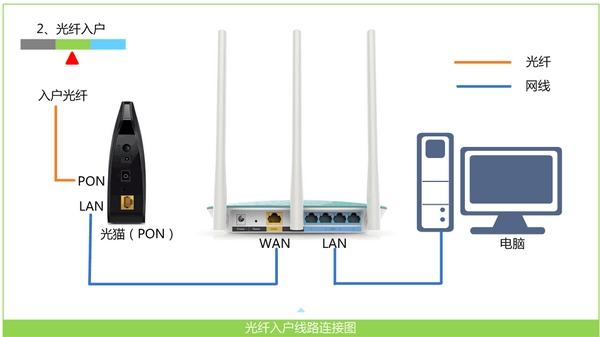
2、至于网线插在WAN口上不了网的问题,是因为路由器未进行设置,或者设置有问题,下面小编教大家如何正确的设置路由器上网。
一、设置电脑IP地址
在设置路由器之前,需要把电脑本地连接(以太网)中的IP地址,设置为自动获得(动态IP),如下图所示,才能打开路由器设置页面。
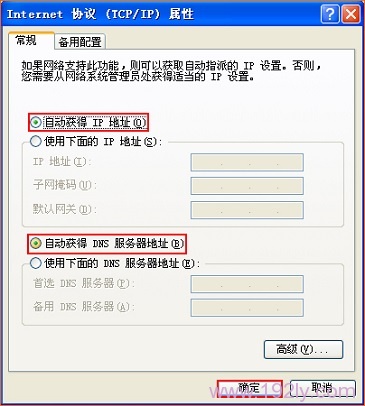
温馨提示:
如果不知道如何设置电脑IP地址,可以参考教程:电脑自动获得IP地址的设置方法
二、设置路由器上网
重要说明:
不同品牌的无线路由器,同一品牌不同型号的路由器,设置页面会有所不同。下面小编用一台腾达无线路由器,来演示说明路由器的正确上网设置。
1、查看路由器设置网址(IP)
在路由器底部或者侧面,有一个标签,标签上面有这台路由器的登录网址(IP),如下图所示。

温馨提示:
有些路由器是IP地址,有些路由器则是网址;一般标签中“IP地址”、“管理页面”、“管理地址”、“WEB地址”选项后面的,就是该路由器的登录网址(IP),请注意查看。
2、打开设置页面
打开电脑上的浏览器,在浏览器地址栏中,输入路由器的设置网址(IP),打开路由器的设置页面。
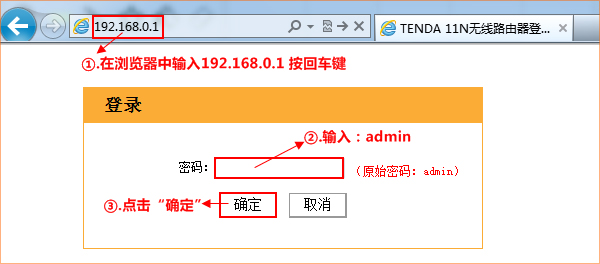
注意问题:
(1)、请在浏览器地址栏中输入,地址栏就是显示网址的地方。不要在百度/360的搜索框中输入,在搜索框中输入是打不开路由器设置页面的。
(2)、有些路由器打开设置页面后,输入默认的用户名和密码,就可以登录到设置页面。默认的用户名和密码,可以在路由器底部的标签上查看到。
(3)、有些路由器第一次打开设置设置页面时,会先提示用户自己创建一个“管理员密码”也就是登录密码,然后才能进入到设置页面。
3、设置上网
登录到路由器设置页面后,在“上网方式”后面可以看到有2个选项:
ADSL拨号
自动获取
这里的“上网方式”是由用户的宽带类型(网络接入类型)来决定的,千万不要随意选择,一旦选择错误,会导致设置完成后无法上网的问题。下面会教大家如何来进行选择:
(1)、ADSL拨号
ADSL拨号,有些路由器中叫做:PPPoE拨号、宽带拨号。
开通宽带的时候,运营商提供了宽带账号、宽带密码。在未使用路由器时,猫(宽带网线)直接连接电脑上网时,电脑上需要用“宽带连接”(类似的程序),填写宽带账号、宽带密码,进行拨号,拨号成功后,电脑才能上网。
如果你的宽带情况,与上面介绍的相符,那么这里的“上网方式”就应该选择:ADSL拨号——>“上网账号”、“上网口令”中依次分别填写:宽带账号、宽带密码——>设置“无线密码”——>点击“确定”
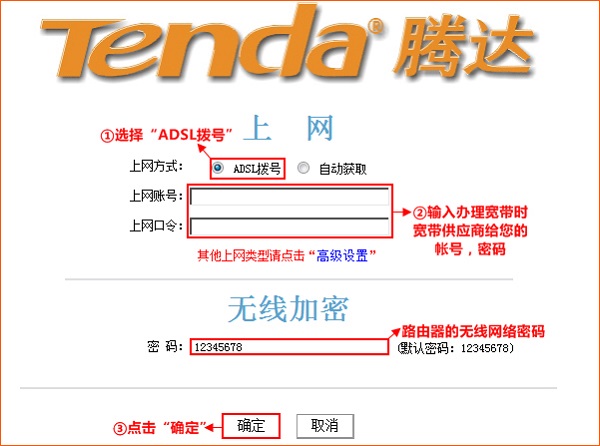
重要说明:
A、宽带账号、宽带密码由你的宽带运营商提供,一定要填写正确,如果填写错误,设置后是不能上网的。
B、如果不确定宽带账号、宽带密码是否正确,可以联系你的宽带运营商查询。
(2)、自动获取
自动获取,有些路由器中叫做:DHCP、动态IP、自动获得IP地址。
办理宽带后,运营商未提供任何信息,在未使用路由器上网时,只需要把猫接出来的网线(入户网线),连接到电脑;连接后电脑自动就能上网。
如果你的宽带情况,与上面介绍的相符,那么这里的“上网方式”就应该选择:自动获取——>设置“无线密码”——>点击“确定”。
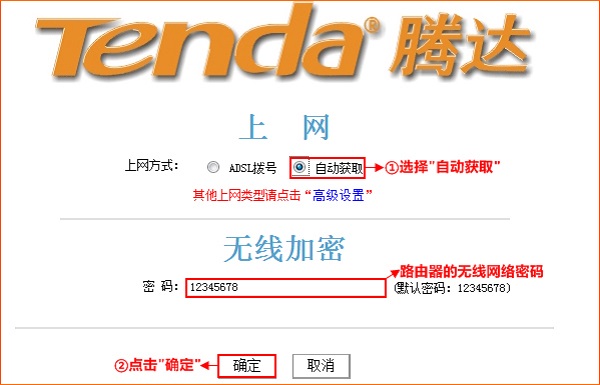
三、检查设置是否成功
1、点击“高级设置”选项,如下图所示
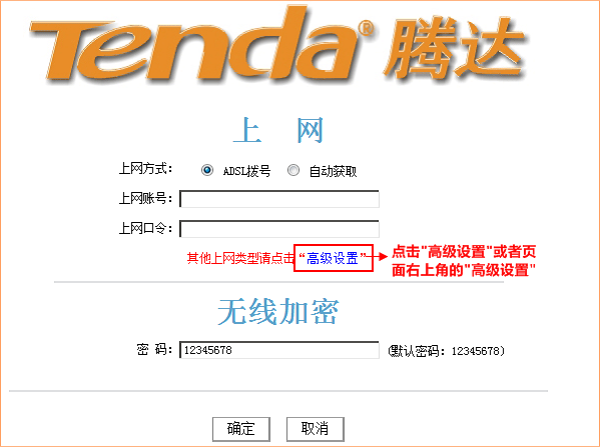
2、点击“高级设置”——>“系统状态”——>然后查看“连接状态”,如果显示:已连接,如果设置成功,这台腾达路由器又可以正常上网了。
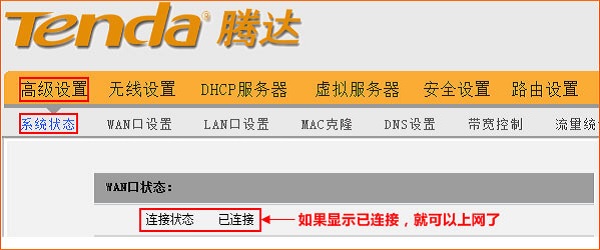
重要说明:
(1)、大家在使用无线路由器的时候,路由器的WAN口一定要连接猫(宽带网线),LAN接口连接电脑,这才是正确的连接方式。
(2)、至于连接WAN口后,不能上网,是因为路由器未设置或者设置不成功造成的;请参考上面介绍的内容,正确设置你的路由器上网。
(3)、宽带网线插在路由器的LAN口可以上网,这是因为宽带网线连接路由器LAN口后,路由器实际是是作为交换机用的。此时,路由器中的无线网络是无法使用的。
原创文章,作者:陌上归人,如若转载,请注明出处:http://jc.a300.cn/luyouqi/qiu-zhu/wx-lj-wan-bnsw.html
